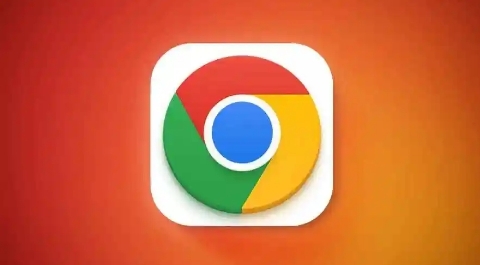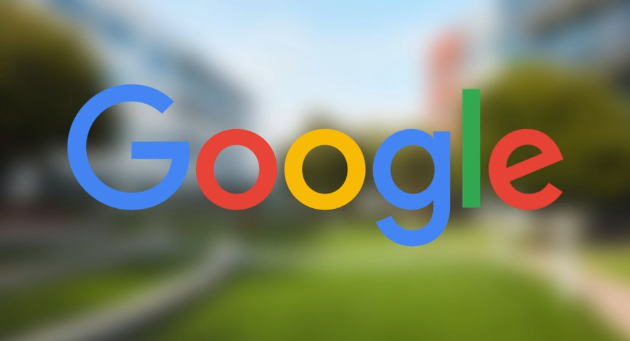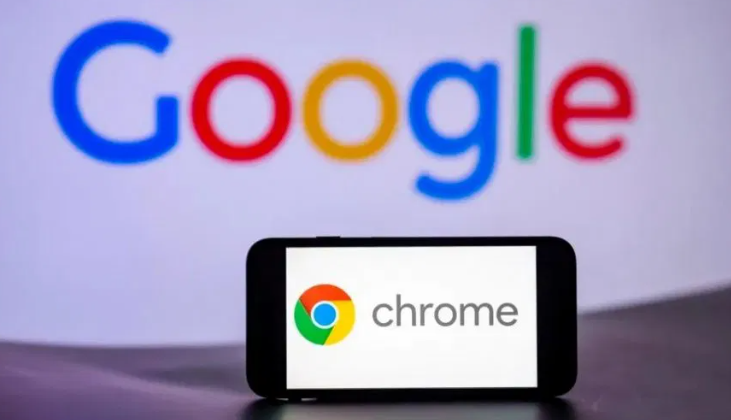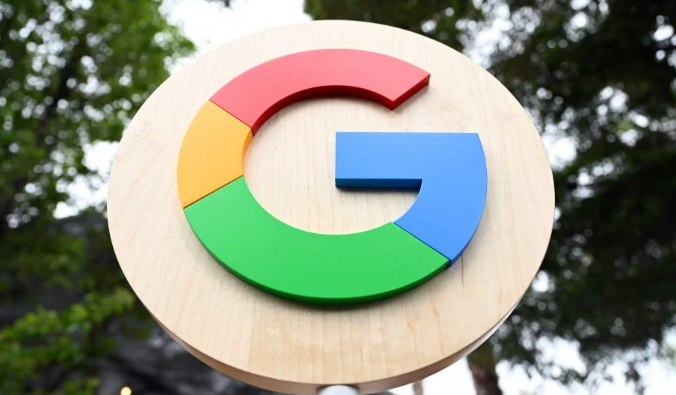详情介绍
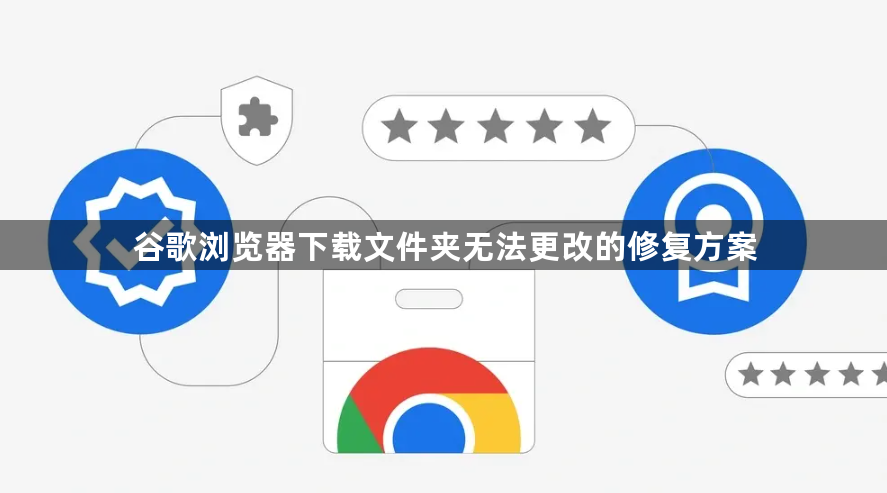
1. 检查默认下载位置设置:打开Chrome浏览器,点击右上角的三个点(菜单),选择“设置”。在设置页面中,向下滚动找到“高级”选项并点击展开。在“高级”设置中,找到“下载内容”部分,点击“更改”按钮,选择你想要设置为新下载文件夹的路径。确保所选文件夹存在且你有权限访问该文件夹。若没有合适的文件夹,可先自行创建一个新的文件夹用于存放下载文件。
2. 调整系统权限:如果下载文件夹所在的磁盘分区或文件夹设置了限制访问权限,可能导致无法更改下载位置。右键点击要设置为下载文件夹的目标文件夹,选择“属性”,在“安全”选项卡中,确保当前用户对该文件夹具有“完全控制”或其他足够的权限,如“读取”“写入”等。若权限不足,可点击“编辑”按钮进行权限调整。
3. 清除浏览器缓存和Cookie:缓存和Cookie中的数据可能损坏或影响下载文件夹的设置。点击Chrome浏览器右上角的三个点图标,选择“设置”,在“隐私和安全”部分点击“清除浏览数据”,勾选“缓存的图片和文件”以及“Cookie和其他站点数据”,然后点击“清除数据”按钮。清除完成后,重新尝试更改下载文件夹。
4. 重置浏览器设置:浏览器的某些设置可能出现错误,导致下载文件夹无法更改。在Chrome浏览器的“设置”页面中,找到“高级”选项,然后点击“重置并清理”按钮。注意,此操作可能会将浏览器的一些个性化设置恢复为默认值,需谨慎操作。重置后,再次尝试更改下载文件夹。
5. 检查是否安装了相关扩展程序:某些扩展程序可能与下载文件夹的设置产生冲突。进入Chrome浏览器的“更多工具”-“扩展程序”页面,逐一禁用其他非必要的扩展程序,然后尝试更改下载文件夹。若禁用某个扩展程序后问题解决,则说明该扩展程序与下载文件夹设置存在冲突,可考虑卸载该扩展程序或寻找与其功能类似且无冲突的替代品。
6. 通过快捷方式参数设置(适用于Windows系统):右键点击Chrome浏览器的快捷方式图标,选择“属性”,在“目标”栏的原有内容后面添加参数`--download-directory="D:\CustomDownloads"`(需先将原有目标栏内容删除,且将`D:\CustomDownloads`替换为你想要设置的下载文件夹路径)。设置完成后,点击“确定”按钮。这样每次通过该快捷方式启动Chrome浏览器时,都会将下载文件夹设置为指定的路径。